Vários usuários encontraram a mensagem de erro Cookies devem ser permitidos ao tentar fazer login em suas contas OneDrive.
Esse problema frustrou muitas pessoas por muito tempo, pois a maioria delas já tentava habilitar os cookies no navegador. Para alguns, isso tem se mostrado uma solução viável, mas para outros, não mudou nada.
Esta é a aparência da mensagem de erro:
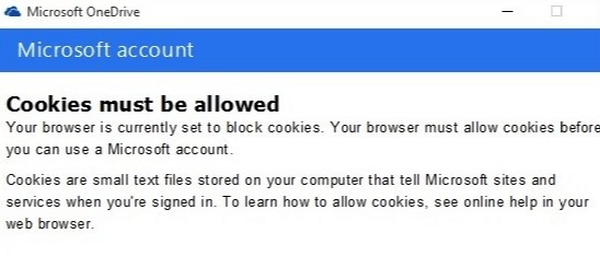
Mesmo que isso pareça ser um pequeno inconveniente, não poder usar sua conta do OneDrive pode ser muito importante, especialmente se você estiver trabalhando em um projeto e precisar armazenar seus arquivos com segurança para compartilhá-los com seus colegas.
Por esse motivo, no artigo de hoje, daremos uma olhada em todas as etapas que você pode tentar para resolver esse problema de uma vez por todas. Continue lendo para descobrir mais detalhes.
Como faço para corrigir os cookies deve ser permitido erro no OneDrive?
1. Habilite os cookies em seu (s) navegador (es)
Microsoft borda
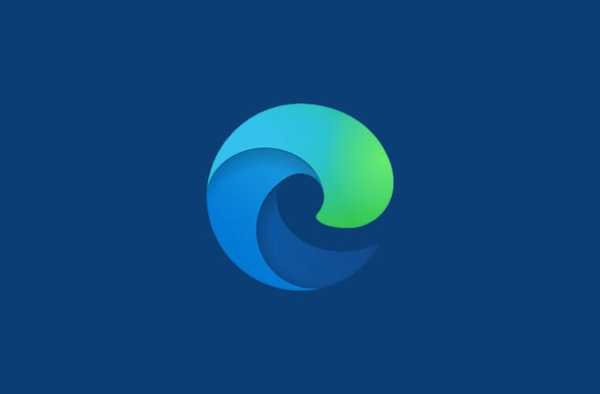
- Abrir Microsoft borda.
- Clique no Mais ações opção encontrada dentro da barra de ferramentas e selecione Configurações.
- Selecione a opção Ver configurações avançadas.
- Role para baixo até chegar ao Biscoitos seção e certifique-se de que a opção está definida para Não bloqueie cookies.
Google Chrome
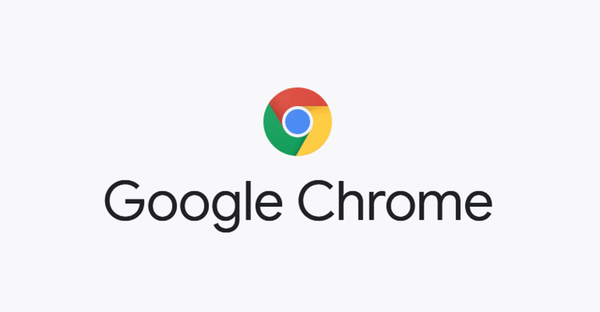
- Abrir cromada e clique no Ferramentas botão encontrado na barra de tarefas.
- Selecione Configurações.
- Role para baixo e clique no Mostrar configurações avançadas ligação.
- Debaixo de Privacidade seção e clique em Definições de conteudo.
- Marque a caixa ao lado da opção Permitir que dados locais sejam definidos.
Mozilla Firefox

- Abrir Raposa de fogo e clique Configurações.
- Selecione Opções e escolha o Privacidade aba.
- Debaixo de História seção e selecione Use configurações personalizadas para o histórico.
- Marque a caixa ao lado da opção Aceita cookies de sites.
- Clique no menu suspenso e selecione Sempre para a opção Aceita cookies de terceiros.
Ópera

- Abra o Ópera navegador.
- Clique em Configurações e depois Privacidade e segurança.
- Debaixo de Biscoitos seção e ative a opção Permitir que dados locais sejam definidos.
Nota: Se permitir cookies de dentro das configurações do seu navegador não permitiu que você use o OneDrive normalmente, siga o próximo método.
2. Reinicie o aplicativo OneDrive
Para fechar todas as instâncias em execução do aplicativo:
-
- Acerte o Win + X chaves e selecione PowerShell (Admin).
- Copie e cole e execute o seguinte comando:
taskkill / f / im OneDrive.exe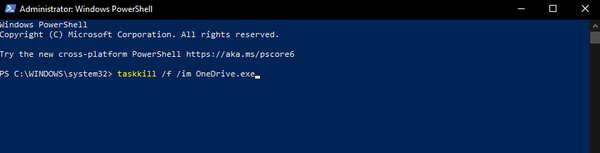
Abrindo o aplicativo OneDrive novamente:
- Clique na caixa de pesquisa da Cortana dentro da barra de tarefas do Windows e digite OneDrive.
- Abra o OneDrive aplicativo clicando nele.
- Use as mesmas credenciais de login para inserir a conta da Microsoft que você está usando no seu PC com Windows 10.
- Conclua o processo de login seguindo as instruções na tela.
Está tendo problemas para sincronizar seus arquivos com o OneDrive? Experimente estes 4 métodos rápidos
3. Altere as configurações de Propriedades da Internet
Feche o OneDrive completamente:
- aperte o Ctrl + Alt + Del chaves para executar o Gerenciador de tarefas.
- Procurar por OneDrive dentro da lista de tarefas -> selecione -> pressione Finalizar tarefa.

- Siga as próximas etapas.
Altere as configurações nas Propriedades da Internet:
- aperte o Win + R teclas do seu teclado para abrir o Corre caixa de diálogo.
- Tipo inetcpl.cpl .

- pressione Entrar para executar o comando e abrir o Propriedades da Internet janela.
- Clique no Segurança aba.
- Sob a seção Nível de segurança para esta zona e definir o nível personalizado para a configuração mais baixa disponível.
- Clique Aplique.
- Reabrir OneDrive, e logar normalmente.
- Após o login bem-sucedido, reconfigure o Nível de segurança para esta zona opção para sua configuração padrão.
Neste breve guia, exploramos os melhores métodos para você aplicar para resolver de forma rápida e eficiente os cookies que devem ser permitidos no OneDrive.
Esperamos que você tenha achado este guia útil. Se você gostaria de compartilhar outra maneira de resolver este problema, ou se tiver algum comentário, sinta-se à vontade para usar a caixa encontrada abaixo deste artigo.
FAQ: Saiba mais sobre o OneDrive
- O que posso fazer com o OneDrive?
OneDrive é uma ferramenta confiável de armazenamento em nuvem que vem pré-instalada com o Windows 10.
- Os cookies podem afetar minha experiência com OneDrive?
Sim, as configurações de cookies em seu navegador podem afetar a maneira como você se conecta ao cliente da web OneDrive.
- O que posso usar em vez do OneDrive?
Se você não puder usar o OneDrive por algum motivo, há muitas outras opções para escolher.
- onedrive
 Friendoffriends
Friendoffriends



